A Windows 8 átvitele egy másik számítógépre
ElőzőSzia admin, lenne egy komoly kérdésem hozzád, a bátyámnak van egy problémája, mihamarabb át kell vinnie a Windows 8-at egy másik gépre minden programmal. Három éve vett egy rendszeregységet, hat hónapja pedig a Windows 7 helyett a Windows 8 pro 64-bit Rus (OEM) operációs rendszert vettem és telepítettem neki, majd sok licencelt drága szoftvert telepítettem, a bátyám egy fotóművész és még mindig professzionális fényképezéssel foglalkozik. A rendszer és a programok telepítése több napig tartott.
Két és fél éves működés után számítógépe akkor kezdett be- és kikapcsolni, amikor csak akart. A szervizben azt mondták, hogy garanciális alaplapot kell cserélni, de ilyen alaplap és pontosan ilyen gyártó nincs és nem is lesz. És azt is közölték velünk, hogy előfordulhat, hogy a Windows 8-unk nem indul el új alaplappal és új processzorral rendelkező számítógépen, és ha igen, akkor újra kell indítani aktiválni, de előfordulhat, hogy az aktiválás nem működik, mivel a Windows 8 pro 64 bites Rus (OEM) szigorúan az alaplap sorozatszámához van kötve, és a mi alaplapunk más lesz.
Én magam is értek egy kicsit a számítógépekhez, és olvasom a cikkeit. Ezért kérdezem, hogy amíg az alaplapunk még működik, valóban lehetséges-e a Windows 8-at átvinni egy másik gépre az összes programmal együtt, és az aktiválást is megtartani. Ha ez irreális, mit lehet tenni ebben a helyzetben. Ruslan.
Windows 8 átvitele másik számítógépre
Kedves barátaim! Ebben a cikkben átviheti a Windows 8-at egy másik számítógépre, ha érdekel, olvassa el. Az átvitel valódi számítógépeken és teljesen legális eszközökkel, a Microsoft sysprep nevű segédprogramjával történik. Vagyis minden törvényesen és becsületesen fog történni. A cikk sok részletet tartalmaz, akárcsak énIgyekszem elsősorban kezdő felhasználóknak írni.
- Megjegyzés: érdekelheti másik cikkünk a Windows 7, 8, 8.1 átviteléről másik merevlemezre vagy SSD-re az Acronis True Image segítségével
- Ha a Windows 7-et egy másik számítógépre szeretné átvinni, akkor nekünk is van egy ilyen cikkünk, bár az átviteli folyamat gyakorlatilag nem különbözik az itt leírtaktól.
- Ha laptopja van, szüksége lehet a Windows 7, 8, 8.1 és rejtett partíciók átvitele a laptop merevlemezéről SSD-re című cikkekre.
- Hogyan vihetjük át a Windows 8.1 operációs rendszert rejtett partíciók nélkül, de telepített szoftverrel laptop merevlemezéről SSD-re Acronis True Image segítségével.
- Ha érdekli a cikk, látogassa meg a speciális részt, ahol a webhelyünk összes cikket összegyűjtjük az operációs rendszerek egyik tárolóeszközről a másikra való átvitelének nagyon érdekes témájáról.
Szóval, elkezdtük. De először egy érdekes esetet szeretnék elmondani. Egy ismerősöm keresett meg, aki a szervezetünkben dolgozik közgazdászként, és egy probléma megoldásában kért segítséget. A probléma ez lett. Megvette a Windows 8 operációs rendszert, de nem tudja telepíteni, és senki sem tudja, csak a Windows XP van telepítve. Ismerős mesterekhez fordult, mindannyian ugyanazt mondják - gyenge számítógép, a rendszer telepítése alig indul el, és a folyamat felénél lefagy. Erre a rendszeregységre megpróbálták telepíteni a Windows 7-et, de az sem működött. Mindent kipróbáltam, RAM-ot és videokártyát, merevlemezt cseréltem, BIOS-t frissítettem, de semmi sem segített, az Acronis True Image programmal is próbálkoztam az átvitelhezA Windows 8 és minden kék képernyővel végződött, egyszóval zsákutcával. Ez a közgazdászunk mindenkit megkínzott, az utolsó pedig én voltam. A rendszeregység alaposabb vizsgálata során kiderült, hogy az alkatrészek valójában régiek. De a Windows 8 telepítésének követelményei minden követelménynek megfelelnek, bár minimálisak. A rendszernek telepítenie kell, de nem települ.
ELITE GROUP alaplap – ECS P4M900T-M2, a VIA P4M900CD lapkakészletenIntel® Celeron® E1200 processzor, 1,60 GHz-es frekvenciával. GeForce 7300 LE videokártya mindössze 128 MB RAM-mal RAM, két DDR2 667 MHz-es modul, teljes mennyiség 2 GB. Maxtor 250 GB-os merevlemez. Ekkor arra gondoltam, hogy miért ne vigyem át a Windows 8-at erre a számítógépre egy másik számítógépről, például az enyémről. Először is eltávolítottam a merevlemezt a barátom rendszeregységéből, és oldalra helyeztem a rendszeregységét. Ezután telepítette a merevlemezét a rendszeregységébe, miután korábban eltávolította a merevlemezét. Elvettem a telepítőlemezét a Windows 8 rendszerrel, és elkezdtem telepíteni a számítógépére, de a merevlemezére. Barátom merevlemeze két partícióra volt osztva, az egyikre a Windows XP, a másikra az adatok voltak telepítve. szakasz a Windows XP-ből Töröltem és elkezdtem ott telepíteni a Windows 8-at. A második adatokat tartalmazó partíciót nem érintették meg, semmi sem történhet velük a rendszer átvitele után (ennek eredményeként ebből a partícióból a Windows átvitele után 8, a meghajtóbetűjel leszáll, és újra hozzárendeljük, a személyes fájlok sértetlenek és érintetlenek maradnak.

Az internet nem csatlakozott a számítógéphez. A számítógépemen lévő vasaló gyökeresen különbözik a barátom számítógépén lévő vasalótól. ASUS P8Z77-V alaplap (Intel Z77 lapkakészlet), processzor, Intel® Core™ i7 processzor.
A Windows 8 nem telepíthető, ha nem adja meg a licenckulcsot (van úgy, hogy ne adja meg), be kellett írnom, de mivel az internet nem csatlakozott, ez az aktiválás és a Windows 8 alaplaphoz kötése nem sikerült megtörténik.
Megjegyzés: Még ha bekapcsoltam is az Internetet, és ténylegesen aktiváltam a Windows 8-at a számítógépemen, és a rendszer az alaplaphoz volt kötve, akkor a Windows 8 másik számítógépre való átvitele után a rendszer telefonon keresztül újra aktiválható volt egy másik számítógépen. A számítógépemen ezután elindulna az aktiválás. A részleteket a „Mi a teendő, ha a Windows 8 aktiválása sikertelen volt” című cikkben olvashatja.
A telepítés során megadtam a Makar-PK számítógép nevet, és létrehoztam egy fiókot (nem szükséges Microsoft-fiókot létrehozni, legalábbis hozzon létre egy egyszerű helyi fiókot, például Makar-77),
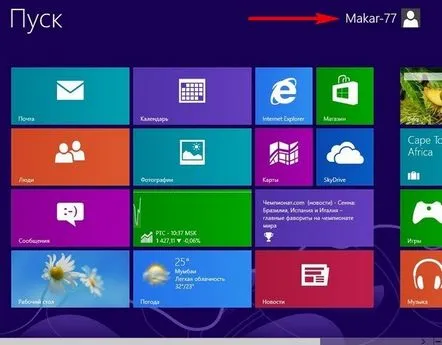
majd telepítette a szükséges szoftvercsomagot. A barátom felállt, és meglepetten nézte mindezt, nem értette, mi történik, és miért telepítem a Windows 8-at a számítógépemre.
De most itt az ideje, hogy használja a beépített Windows 8 sysprep segédprogramot. Ezzel a segédprogrammal a telepített programokkal testreszabott Windows image-t készíthetsz, amit aztán egy másik, lehetőleg hasonló architektúrájú számítógépen is telepíthetsz, de nagyon gyakran kellett ezt a módszert egy teljesen más összetevőket tartalmazó számítógépen telepítenem, és minden sikeres volt. Tehát a mi helyzetünkben, bár az alaplapok különböző gyártóktól származtak, a processzorok mind az INTEL-től származtak.
A rendszer sikeres üzembe helyezése után egy másik gépen már csak az aktiváló kulcsot kell megadni (azaz a normál rendszertelepítéshez hasonlóan), különben a Windows 8 telepítésre kerül, decsak 30 napot dolgoznak. Ha az aktiválás hibával zárul, aktiválja a Windows 8-at telefonon, cikkünk linkje fent található. A sysprep segédprogramokról részletes információ található a Microsoft hivatalos webhelyén, feltétlenül olvassa el. http://technet.microsoft.com/ru-ru/library/cc721940(v=ws.10).aspx Rendszergazdaként futtatjuk a parancssort
és írja be az slmgr /dlv parancsot,
megnyílik egy ablak, amelyben láthatja, hogy hányszor viheti át a Windowst más számítógépekre. A mi esetünkben 1000.
Ezután írja be a C:WindowsSystem32SysprepSysprep.exe parancsot
A paramétereket tartalmazó ablakban állítson be mindent a képernyőn látható módon, majd kattintson az OK gombra.
1. A rendszer átvitele OOBE módba – az operációs rendszer átviteli módja a rendszer következő indításakor aktiválódik. 2. Felkészülés a használatra - minden adat, amelyet nem szabad az eszközzel másolni (biztonsági azonosítók (SID-k), aktiválási információk és így tovább), törlődik, de a telepített szoftvernek probléma nélkül át kell mennie. A Windows 8 néhány percig készül, hogy átkerüljön a barátom számítógépére. A számítógép leáll. A merevlemezt leszereljük a rendszeregységemről, és a megfelelő helyére tesszük barátom rendszermeghajtójában. Leválasztjuk barátom számítógépét az internetről (az alábbiakban le van írva, hogy miért). Összekötjük a kábeleket és bekapcsoljuk a számítógépet, minden készen áll az átvitelre. Megjegyzés: Barátaim, ha most biztonsági másolatot készítenek az így előkészített Windows 8-ról az Acronis True Image vagy Paragon segítségével, és ezt a képet DVD-re vagy hordozható USB-merevlemezre mentik, akkor sikeresen telepítheti ezt a képet más számítógépekre, az egyetlen dolog, amire szüksége van. telepítés után meg kell adnia a rendszer vagy a Windows licenckulcsotcsak 30 napig fog működni, és aktiválást kér (minden korrekt).
Kapcsolja be a számítógépet, a merevlemezről való indítást be kell állítani a BIOS-ban. Közvetlenül a bekapcsolás után a készülék előkészítése folyamatban van.
A telepítés után aktiválhatja a Windows 8-at, kattintson a Tovább gombra.
Elfogadjuk a licencszerződést. Számítógép neve. Barátok figyelem! Maga a Microsoft azt tanácsolja, hogy ezen a ponton kerülje el a konfliktust a rendszer mozgatásakor, feltétlenül válassza le a számítógépet az internetről, és rendeljen új nevet a számítógépéhez, valamint hozzon létre új felhasználót. Ezután az átvitelkor egy régi profilja lesz az összes telepített programmal és néhány beállítással. Ha emlékszel, a Windows 8 friss telepítése során a Makar-PK nevet adtuk számítógépünknek,
és létrehozott egy Makar-77 fiókot
válasszon most másik nevet, például Fedot-PK. Ennek eredményeként a Windows 8 rendszerre való átállás után két felhasználói profilja lesz. A régi Makar-77 profil az összes programmal elmentésre kerül, a Fedot-77 profil pedig ideiglenes lesz, és csak a Windows 8 átviteléhez szükséges. Kattintson a Tovább gombra.
Használjon szabványos beállításokat.
Megjegyzés: A Bejelentkezés Microsoft-fiók nélkül lehetőséget választjuk (ha korábban e-mail címmel jelentkezett be a Windows 8 rendszerébe, akkor azt ide ismét nem adhatja meg, hogy elkerülje a rendszerátvitel során felmerülő ütközést, és hogy a régi Makar- 77 profil nem vész el ).
Hozzon létre egy új felhasználót, azaz egy további helyi fiókot, amely különbözik a rendszeren már meglévőtől. Például a Windows 8 átvitele előtt Makar-77 fiókkal jelentkezett be a rendszerbe, így most ebben az ablakban hozza létre a Fedot-77 felhasználónevet, majd rendeljen hozzá egy jelszótmegerősítést kéréssel. Kész
És végül betöltődik a Windows 8. Természetesen a rendszer nem aktiválódik, amíg az internet nem csatlakozik, ha nem tudja, hogyan kell aktiválni, ha van kulcsa, olvassa el a "Windows 8 aktiválása" című cikkünket. Bejelentkeztünk az imént létrehozott Fedot-77 fiókba,
itt nincs program, üres asztal, azaz üres profil,
de telepítettem és nem mentek sehova. Válassza ki a Makar-77 fiókot
és bekerülünk a beállított operációs rendszerbe, ahol szinte minden általam telepített program működik.
Bemegyünk a számítógép tulajdonságaiba. Minden információt látunk a rendszeregység "új" összetevőiről.
Bemegyünk az eszközkezelőbe, meglepetésünkre minden driver automatikusan feltelepült, még a videokártyához is, aminek a múzeumban van a helye.
Lemezkezelés. Windows 8 átvitelekor az új E kötetről: kirepült a meghajtóbetűjel, hozzá kellett rendelni, az összes fájl sértetlen maradt. Kattintson a jobb gombbal egy betű nélküli meghajtóra, és válassza a menüből a „Meghajtóbetűjel vagy meghajtó elérési út módosítása” lehetőséget
Meghajtóbetűjel hozzárendelése
Indítsuk el az AIDA programot, és nézzük meg teljes egészében az összes összetevőt.
Ideiglenes fiók törlése Ha nincs szüksége új Fedot-77 fiókra, törölheti azt. De előtte módosítsa a Makar-77 fiók típusát rendszergazdai fiókra. Ennek módját a „Fióktípus módosítása” és „Windows 7-fiók létrehozása” című cikkeinkből ismerheti meg A fiók törlése a következőképpen történik. Nyissa meg a Vezérlőpultot -> Számlák és biztonság
Felhasználói fiókok.
Másik fiók kezelése
Távolítsa el
KövetkezőOlvassa el tovabba:
- A Windows operációs rendszer átvitele SSD-re
- Windows 7, 8, 8.1, 10 átvitele egyik merevlemezről a másikra vagy SSD-re
- Miért nem települ az iTunes Windows 7 környezetben, és hogyan lehet megoldani a problémát
- A SATA illesztőprogramok integrálása már telepítve van a Windows XP rendszerben
- Diktafonos hangrögzítés Windows 10 rendszerben